PJ-823
FAQ & Fehlerbehebung |
Drucken von einem Android™-Gerät
Die folgenden Verbindungsmethoden sind möglich:
Drucken über iPrint&Scan (PJ-862/PJ-863/PJ-883)
Mit Brother iPrint&Scan können Sie die Funktionen Ihres Druckers direkt über Ihr Android™-Gerät nutzen, ohne einen Computer zu verwenden.
Sie können Brother iPrint&Scan im Google Play™ Store herunterladen.
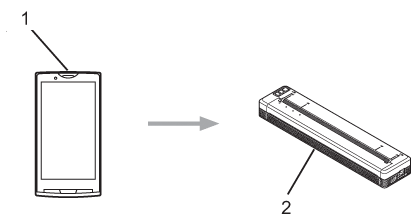
1 Mobiles Gerät
2 Ihr Drucker
Für weitere Informationen, siehe "Anleitung für Mobildruck und -scan für Brother iPrint&Scan"
Scannen ist für Ihren Drucker nicht verfügbar.
Drucken über Mopria™ (PJ-883)
Mopria Print Service ist eine Druckfunktion für Android™-Mobilgeräte, die von der Mopria Alliance entwickelt wurde. Mit diesem Dienst können Sie sich mit demselben Netzwerk wie der Drucker verbinden und ohne zusätzliche Einrichtung drucken. Viele native Android™-Apps, darunter Google Chrome™, Gmail™ und Gallery, unterstützen das Drucken.
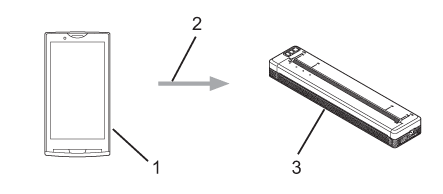
1 Android™ Mobilgerät
2 Wi-Fi® Verbindung
3 Ihr Drucker
-
Aktivieren des Mopria-Druckdienstes
- Laden Sie das Mopria-Plug-in über die Google Play™ Store-App herunter und installieren Sie es auf Ihrem Android™-Gerät.
-
Tippen Sie auf dem Startbildschirm Ihres Android™-Geräts auf die Schaltfläche Apps (
 ).
).
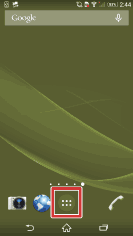
-
Wählen Sie Einstellungen
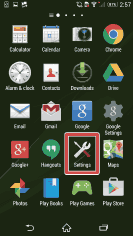
-
Wählen Sie Drucken
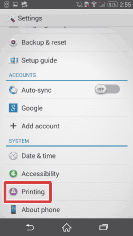
-
Wählen Sie Mopria Druck Service
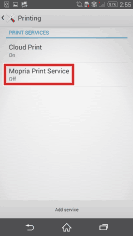
-
Legen Sie den Schalter auf die [Ein] Position.
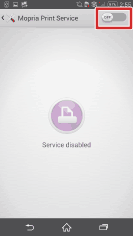
-
Tippen Sie auf OK
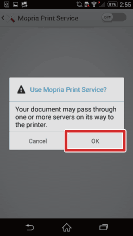
-
Drucken
-
Öffnen Sie die App, aus der Sie drucken möchten, und tippen Sie dann auf
 .
.
Sie können aus allen Anwendungen drucken, die eine Druckfunktion haben.
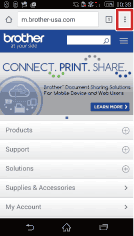
-
Wählen Sie Drucken
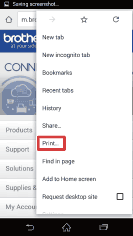
-
Vergewissern Sie sich, dass der angezeigte Druckername korrekt ist, und tippen Sie dann auf Drucken.
Wenn der gewünschte Drucker nicht angezeigt wird, wechseln Sie den Drucker.
-
Öffnen Sie die App, aus der Sie drucken möchten, und tippen Sie dann auf
